วิธีส่งออกผู้ติดต่อจาก Gmail
เผยแพร่แล้ว: 2023-02-22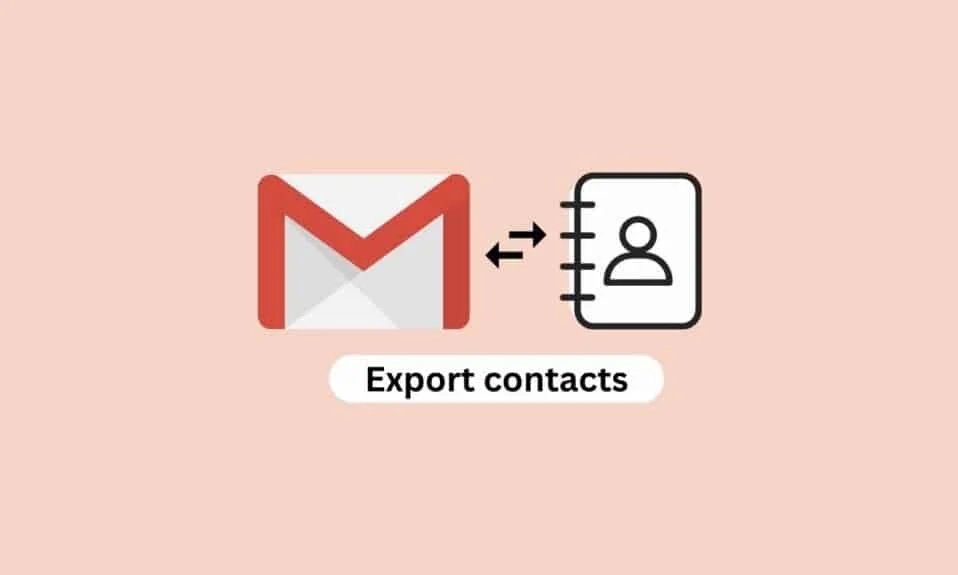
การส่งออกผู้ติดต่อจาก Gmail เป็นเครื่องมือสำคัญสำหรับธุรกิจและบุคคลที่มักต้องติดตามผู้ติดต่อจำนวนมาก คุณลักษณะการส่งออกผู้ติดต่อของ Gmail ช่วยให้คุณสามารถส่งออกผู้ติดต่อทั้งหมดจากสมุดที่อยู่ Gmail ของคุณและจัดเก็บไว้ในรูปแบบที่คุณเลือก ด้วย Gmail คุณสามารถส่งออกที่อยู่ติดต่อได้ทั้งในรูปแบบ CSV และ vCard ทำให้การถ่ายโอนที่อยู่ติดต่อไปยังแอปพลิเคชันหรือบริการอื่นเป็นเรื่องง่าย การส่งออกรายชื่อติดต่อจาก Gmail สามารถช่วยให้คุณจัดระเบียบรายชื่อติดต่อและเป็นปัจจุบันอยู่เสมอ คุณจึงไม่พลาดโอกาสในการติดต่อกับผู้อื่น ด้วยคุณสมบัติส่งออกรายชื่อ คุณสามารถบันทึกรายชื่อของคุณลงในคอมพิวเตอร์หรืออุปกรณ์อื่นๆ ได้อย่างง่ายดาย ทำให้มั่นใจได้ว่าข้อมูลที่ติดต่อของคุณจะพร้อมใช้งานเสมอ หากคุณไม่ทราบวิธีส่งออกผู้ติดต่อจาก Gmail บนพีซีของคุณ คู่มือนี้จะช่วยคุณในการดำเนินการดังกล่าว คุณจะได้เรียนรู้เกี่ยวกับวิธีดาวน์โหลดผู้ติดต่อจาก Google อ่านต่อเพื่อส่งออกที่อยู่อีเมลจาก Gmail
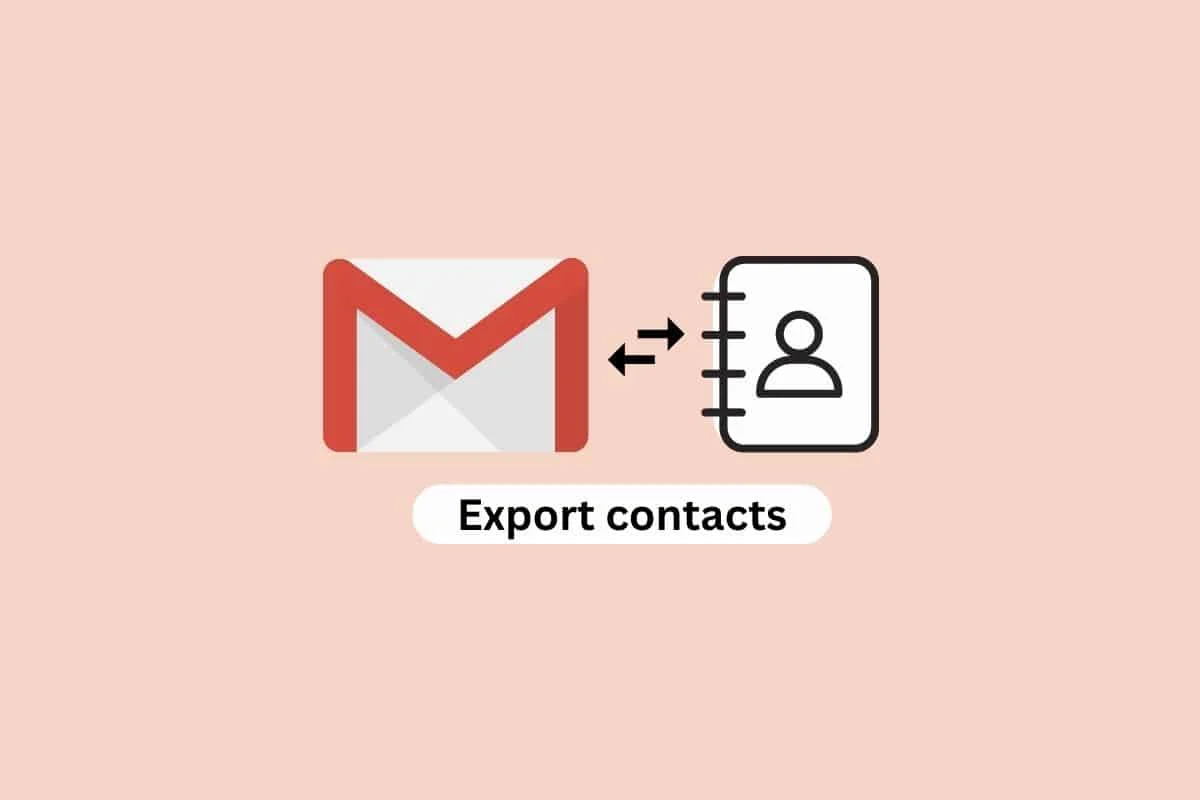
วิธีส่งออกผู้ติดต่อจาก Gmail
ในบทความนี้ เราได้แสดงวิธีดาวน์โหลดผู้ติดต่อจาก Google ส่งออกผู้ติดต่อ Gmail ไปยัง Outlook และรายละเอียดอื่นๆ อีกมากมาย
ที่เก็บรายชื่อในโทรศัพท์ของฉันอยู่ที่ไหน
เมื่อคุณลองคิดดู มันเป็นเรื่องที่น่าทึ่งมากที่โทรศัพท์ของเราสามารถจัดเก็บรายชื่อติดต่อทั้งหมดของเราไว้ในที่เดียว เราไม่ต้องพกสมุดที่อยู่ขนาดใหญ่หรือจำหมายเลขโทรศัพท์ทั้งหมดของเพื่อนอีกต่อไป แต่เราเพียงแค่เปิดรายชื่อผู้ติดต่อและค้นหาบุคคลที่เราต้องการโทรหา แต่คุณเคยสงสัยหรือไม่ว่ารายชื่อผู้ติดต่อในโทรศัพท์ของคุณถูกจัดเก็บไว้ที่ไหน? คำตอบนั้นซับซ้อนเล็กน้อย เนื่องจากขึ้นอยู่กับอุปกรณ์และระบบปฏิบัติการที่คุณใช้
- สำหรับอุปกรณ์ Apple รายชื่อติดต่อจะจัดเก็บไว้ในแอพรายชื่อบน iPhone หรือ iPad ของคุณ แอพนี้เชื่อมต่อกับบัญชี iCloud ของคุณ ซึ่งจะเก็บข้อมูลผู้ติดต่อของคุณทั้งหมดไว้ในคลาวด์ ด้วยวิธีนี้ ผู้ติดต่อของคุณจะถูกจัดเก็บอย่างปลอดภัยและสามารถเข้าถึงได้จากอุปกรณ์ใดๆ ที่เชื่อมต่อกับบัญชี iCloud ของคุณ
- หากคุณใช้อุปกรณ์ Android รายชื่อติดต่อจะถูกจัดเก็บไว้ในแอพรายชื่อ แอปนี้เชื่อมต่อกับบัญชี Google ของคุณ ซึ่งเป็นวิธีการจัดเก็บข้อมูลของผู้ติดต่อของคุณทั้งหมดในระบบคลาวด์ ด้วยวิธีนี้ ผู้ติดต่อของคุณจะอัปเดตอยู่เสมอ และสามารถเข้าถึงได้จากอุปกรณ์ใดๆ ที่เชื่อมต่อกับบัญชี Google ของคุณ
- นอกจากนี้ยังสามารถจัดเก็บรายชื่อผู้ติดต่อในการ์ดหน่วยความจำของอุปกรณ์ได้อีกด้วย นี่เป็นตัวเลือกที่ดีหากคุณต้องการรักษาผู้ติดต่อของคุณให้ปลอดภัยและไม่ต้องการให้เก็บไว้ในระบบคลาวด์ อย่างไรก็ตาม หากคุณเปลี่ยนโทรศัพท์ คุณจะต้องโอนรายชื่อติดต่อจากการ์ดหน่วยความจำของโทรศัพท์เครื่องเก่าไปยังการ์ดใหม่
ตอนนี้คุณรู้แล้วว่ารายชื่อผู้ติดต่อในโทรศัพท์ของคุณถูกเก็บไว้ที่ใด ไม่ว่าจะเก็บไว้ในระบบคลาวด์หรือในการ์ดหน่วยความจำของอุปกรณ์ ข้อมูลผู้ติดต่อทั้งหมดของคุณจะปลอดภัยและสามารถเข้าถึงได้ง่ายเมื่อคุณต้องการ
เหตุใดคุณจึงต้องการส่งออกผู้ติดต่อจาก Gmail
Gmail เป็นหนึ่งในบริการอีเมลที่ได้รับความนิยมสูงสุดในปัจจุบัน มีคุณลักษณะและคุณประโยชน์มากมาย รวมถึงการเข้าถึงที่ติดต่อ ปฏิทิน และอื่นๆ ได้อย่างง่ายดาย อย่างไรก็ตาม อาจมีบางครั้งที่คุณจำเป็นต้องส่งออกที่อยู่ติดต่อของคุณจาก Gmail และบันทึกไปยังตำแหน่งอื่น การส่งออกผู้ติดต่อจาก Gmail มีความสำคัญด้วยเหตุผลหลายประการ คุณจะได้ทราบวิธีการส่งออกผู้ติดต่อ Gmail ไปยัง Outlook และวิธีส่งออกผู้ติดต่อ Outlook ไปยัง Gmail แต่ก่อนอื่น เรามาทราบเหตุผลกันก่อน
- ประการแรก ช่วยให้คุณสามารถ สำรองข้อมูลผู้ติดต่อได้ในกรณีที่มีบางอย่างเกิดขึ้นกับบัญชี Gmail ของคุณ หากบัญชีของคุณถูกแฮ็กหรือถูกลบ ผู้ติดต่อของคุณอาจสูญหายไปตลอดกาล การส่งออกผู้ติดต่อของคุณไปยังตำแหน่งที่ตั้งอื่นทำให้มั่นใจได้ว่าคุณจะไม่ทำหาย
- การส่งออกที่อยู่ติดต่อจาก Gmail ยังช่วยให้คุณ เปลี่ยนไปใช้ผู้ให้บริการอีเมลรายอื่นได้ หากคุณตัดสินใจเปลี่ยนจาก Gmail เป็นผู้ให้บริการอีเมลรายอื่น เช่น Outlook หรือ Yahoo คุณจะต้องส่งออกที่อยู่ติดต่อจาก Gmail และนำเข้าไปยังผู้ให้บริการรายใหม่ เพื่อให้มั่นใจว่าผู้ติดต่อของคุณยังคงสามารถเข้าถึงได้ และคุณไม่ต้องเริ่มต้นใหม่ทั้งหมด
- สุดท้าย การส่งออกที่อยู่ติดต่อจาก Gmail ทำให้คุณสามารถจัด ระเบียบได้ คุณสามารถส่งออกที่ติดต่อของคุณไปยังสเปรดชีต ซึ่งคุณสามารถจัดเรียงและจัดระเบียบได้ตามต้องการ ทำให้ง่ายต่อการค้นหาผู้ติดต่อที่คุณต้องการเมื่อคุณต้องการ
อ่านเพิ่มเติม: วิธีลบที่อยู่อีเมลจากการป้อนอัตโนมัติของ Gmail บน Android
ขั้นตอนในการส่งออกผู้ติดต่อจาก Gmail
การส่งออกผู้ติดต่อจาก Gmail เป็นวิธีที่มีประโยชน์ในการบันทึกและสำรองข้อมูลผู้ติดต่อในกรณีที่มีบางอย่างเกิดขึ้นกับบัญชี Gmail ของคุณ นอกจากนี้ยังเป็นวิธีที่ดีในการถ่ายโอนผู้ติดต่อของคุณไปยังบริการอีเมลหรืออุปกรณ์อื่น หากคุณจะเปลี่ยนเป็นบริการใหม่ กระบวนการนี้ค่อนข้างตรงไปตรงมา และใช้เวลาเพียงไม่กี่ขั้นตอนในการดาวน์โหลดผู้ติดต่อจาก Google และลงในไฟล์เพื่อความปลอดภัย ทำตามขั้นตอนเหล่านี้เพื่อส่งออกที่อยู่อีเมลจาก Gmail
1. ลงชื่อเข้า ใช้บัญชีอีเมล Google ของคุณและคลิกที่ไอคอน Google App ที่มุมขวาบน
2. ตอนนี้ คลิกที่ตัวเลือก Google Contacts
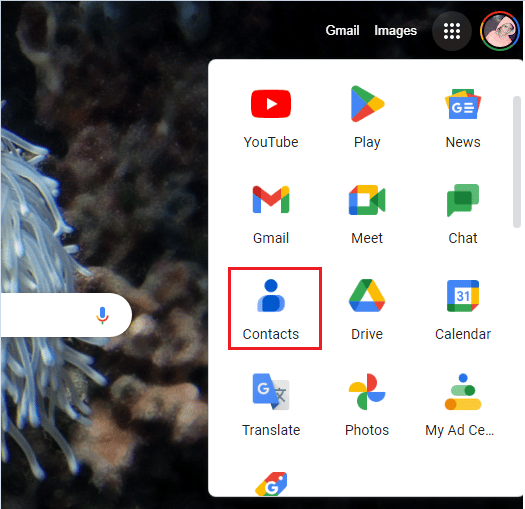
3. ในหน้าจอถัดไป เลือก ผู้ติดต่อ ทั้งหมด
หมายเหตุ: คุณสามารถเลือกผู้ติดต่อรายบุคคลได้ หากคุณไม่ต้องการเลือกผู้ติดต่อทั้งหมด
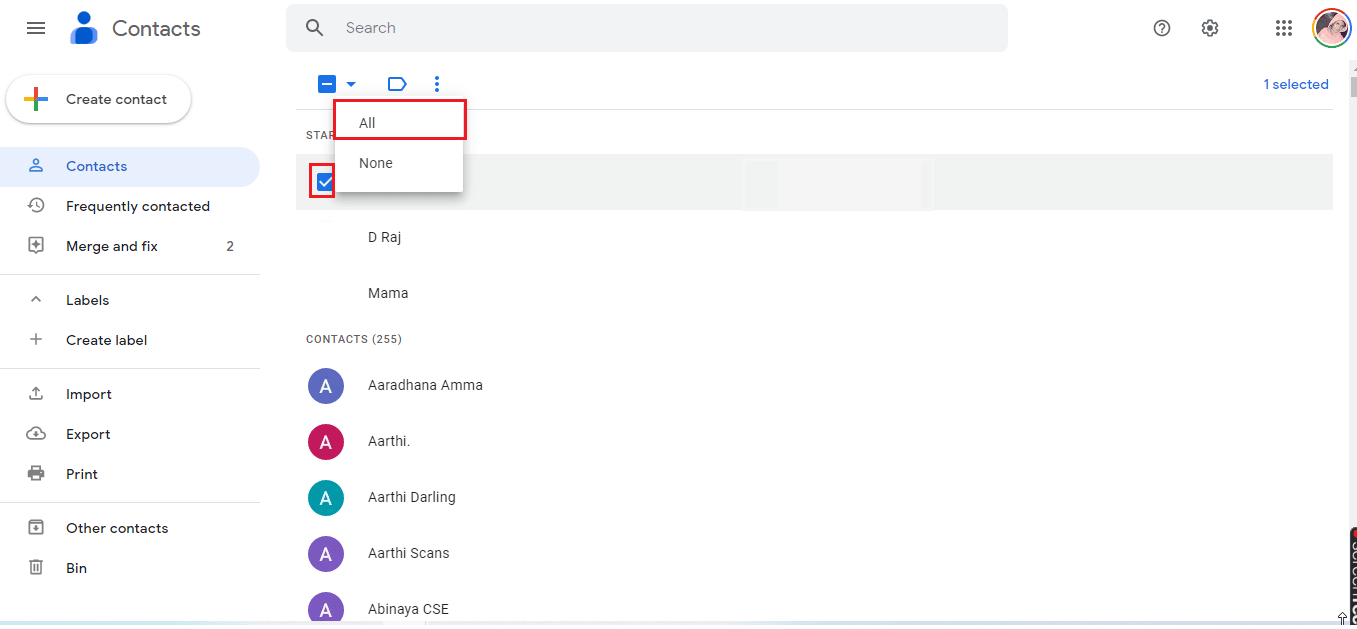
4. คลิกที่ ไอคอนสามจุด ในโฟลเดอร์ผู้ติดต่อของคุณและเลือกตัวเลือก ส่งออก ตามที่อธิบายไว้
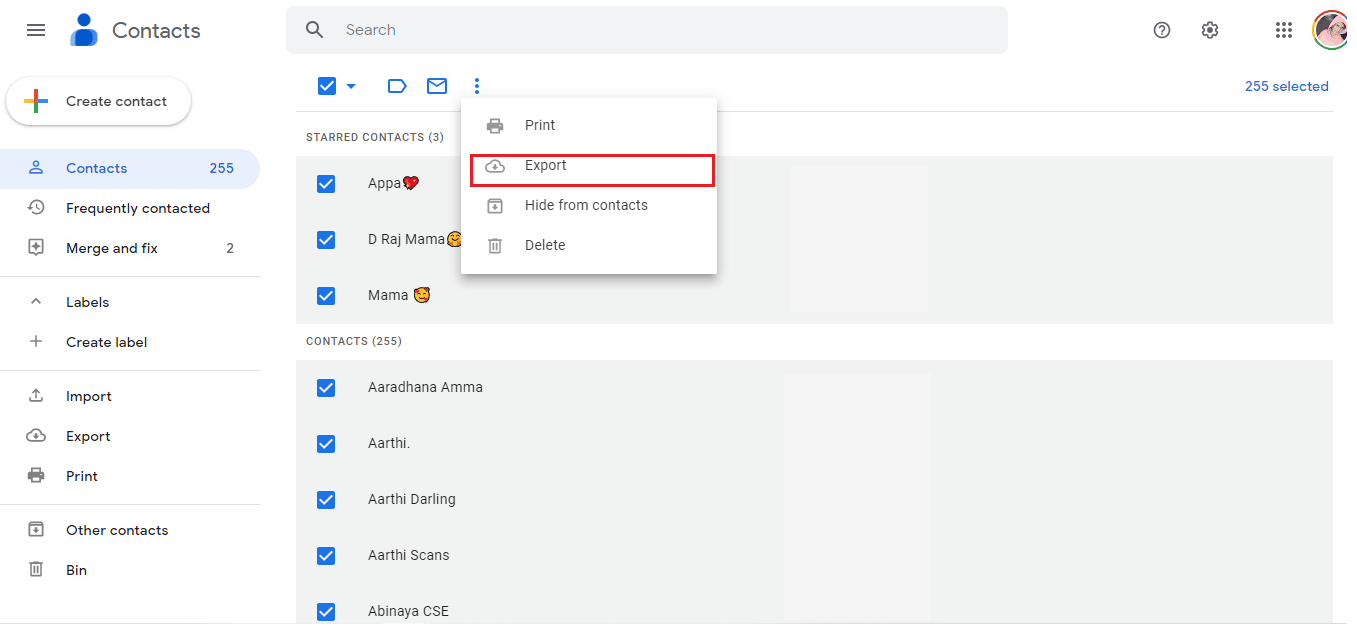
5. ในหน้าต่างป๊อปอัปส่งออกผู้ติดต่อถัดไป ให้คลิกที่ ผู้ติดต่อที่เลือก หรือ ผู้ติดต่อเฉพาะ แล้วเลือก GOOGLE CSV
หมายเหตุ: Google CSV: รูปแบบนี้เป็นวิธีมาตรฐานในการแลกเปลี่ยนข้อมูลระหว่างแอปพลิเคชันต่างๆ ด้วยเหตุนี้ จึงเหมาะอย่างยิ่งสำหรับการถ่ายโอนข้อมูลติดต่อจากแพลตฟอร์มหนึ่งไปยังอีกแพลตฟอร์มหนึ่ง Outlook CSV: ช่วยให้คุณสร้างรายชื่อผู้ติดต่อสำหรับแคมเปญอีเมลหรือการแบ่งปันได้อย่างรวดเร็ว ไฟล์ vCard: vCard เป็นรูปแบบไฟล์สำหรับนามบัตรดิจิทัลที่ใช้เก็บข้อมูลผู้ติดต่อ
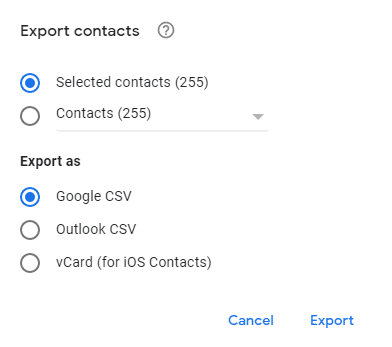
6. สุดท้าย คลิกที่ปุ่ม ส่งออก เพื่อถ่ายโอนผู้ติดต่อ ตอนนี้การดาวน์โหลดเริ่มต้นโดยอัตโนมัติ
นี่คือวิธีที่คุณสามารถดาวน์โหลดผู้ติดต่อจาก Google
อ่านเพิ่มเติม: วิธีแปลงไฟล์ Excel (.xls) เป็นไฟล์ vCard (.vcf)
วิธีส่งออกผู้ติดต่อ Gmail ไปยัง Outlook
หากคุณเปลี่ยนไปใช้ Outlook จาก Gmail คุณจะต้องแน่ใจว่าได้โอนรายชื่อติดต่อทั้งหมดแล้ว ขั้นตอนในการส่งออกผู้ติดต่อ Gmail ไปยัง Outlook เป็นกระบวนการง่ายๆ ตามคำแนะนำด้านล่าง
1. ไปที่บัญชี Gmail ของคุณ แล้วไปที่ ผู้ติดต่อ Gmail เหมือนที่คุณทำก่อนหน้านี้
2. ตอนนี้ เลือกผู้ติดต่อทั้งหมด (หรือผู้ติดต่อที่จำเป็น) แล้วคลิก เพิ่มเติม ตามด้วย ส่งออก
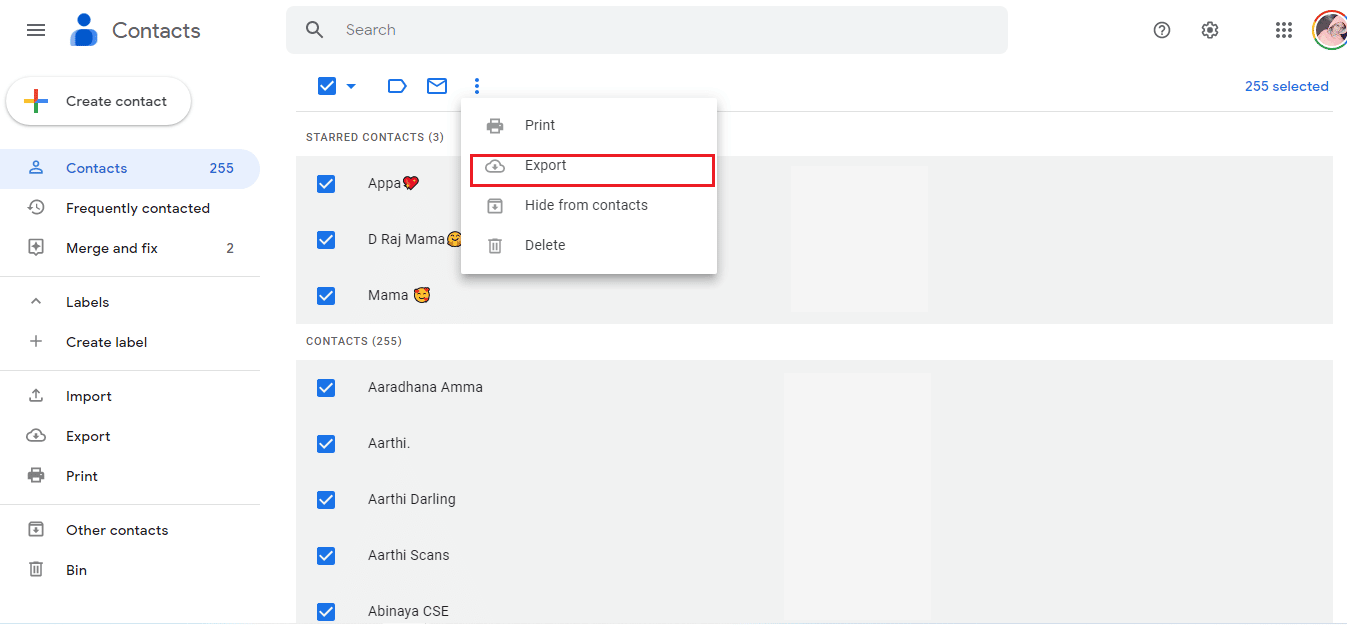
3. จากนั้นคลิกที่ Outlook CSV และคลิกที่ ส่งออก
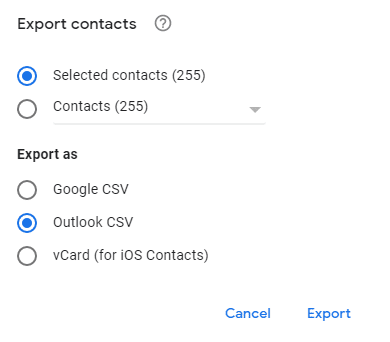
4. ตอนนี้ ในการนำเข้าผู้ติดต่อ ให้เปิด Outlook แล้วไปที่ File ตามด้วย Open & Export
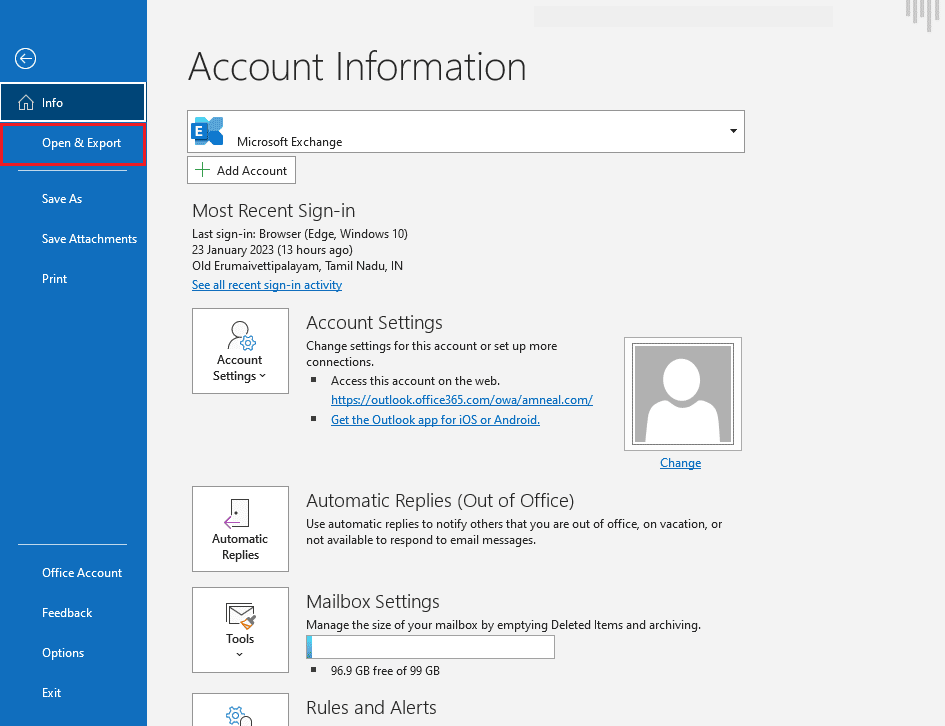

5. ตอนนี้คลิกที่ตัวเลือก นำเข้า / ส่งออก
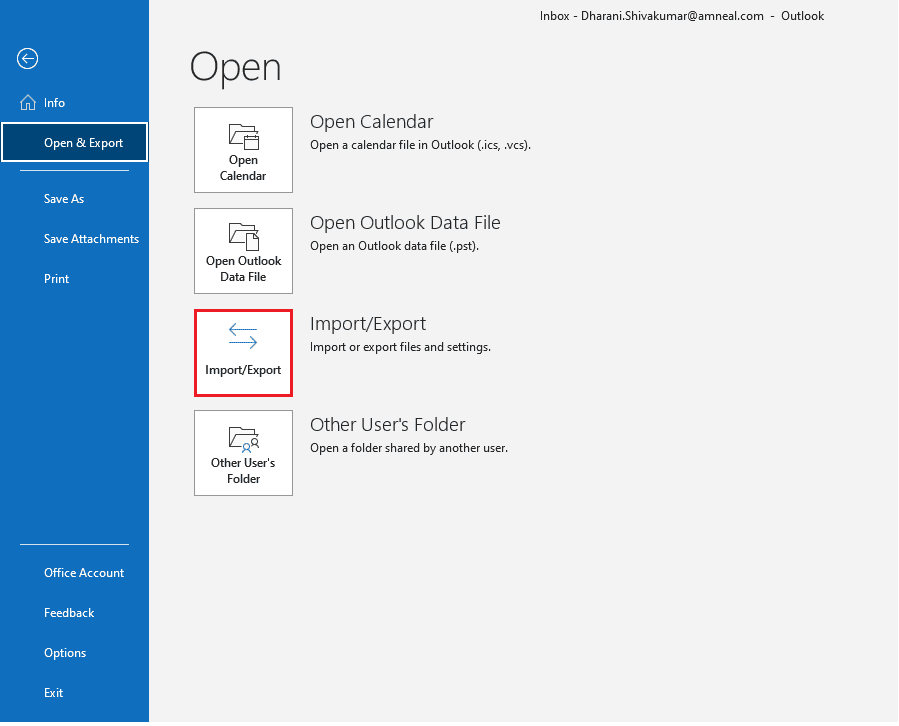
6. ตอนนี้คลิกที่ นำเข้าจากโปรแกรมหรือไฟล์อื่น แล้วคลิกที่ ถัดไป
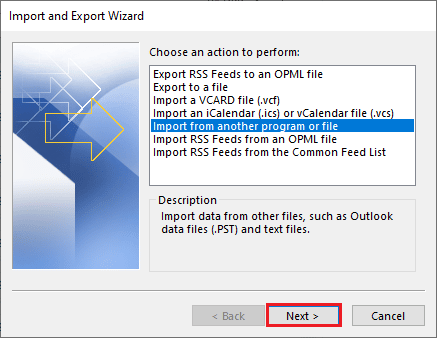
7. จากนั้นคลิกที่ Comma Separated Values และคลิกที่ Next
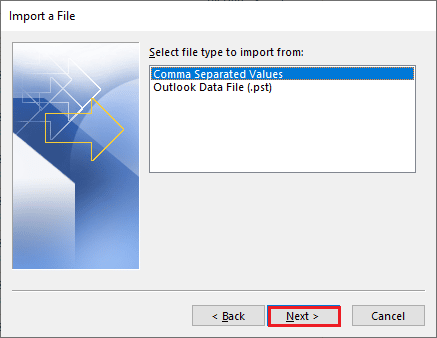
8. จากนั้นใช้ปุ่ม เรียกดู... เพื่อนำทางไปยังไฟล์ CSV ที่ดาวน์โหลด จากนั้น คลิกอย่างใดอย่างหนึ่งต่อไปนี้:
- แทนที่รายการที่ซ้ำกันด้วยรายการที่นำเข้า
- อนุญาตให้สร้างรายการที่ซ้ำกัน
- ห้ามนำเข้ารายการที่ซ้ำกัน
9. หลังจากนั้นให้คลิกที่ปุ่ม ถัดไป
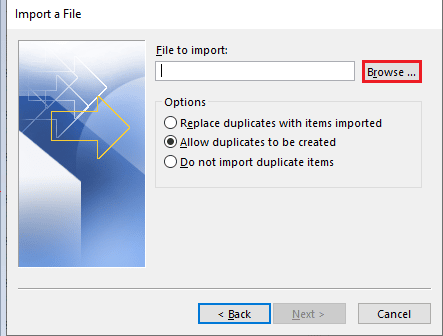
10. เลือก โฟลเดอร์ปลายทาง ใน Outlook ของคุณแล้วคลิก Next
11. เลือกปุ่ม Finish เพื่อเสร็จสิ้นกระบวนการ
12. หากต้องการดูผู้ติดต่อของคุณใน Outlook ให้คลิกที่ สมุดที่อยู่ คลิกที่ชื่อกล่องจดหมายของคุณ แล้วคลิกที่ ผู้ติดต่อ
อ่านเพิ่มเติม: วิธีการกู้คืนแบบร่างที่ถูกลบใน Outlook 365
วิธีส่งออกผู้ติดต่อ Outlook ไปยัง Gmail
ส่งออกผู้ติดต่อ Outlook ไปยัง Gmail เป็นกระบวนการง่ายๆ ที่สามารถช่วยให้คุณจัดเก็บผู้ติดต่อทั้งหมดไว้ในที่เดียว ด้วยการคลิกเพียงไม่กี่ครั้งตามคำแนะนำด้านล่าง คุณก็สามารถนำเข้าผู้ติดต่อทั้งหมดของคุณเข้าสู่บัญชี Gmail ของคุณได้
1. เปิด Outlook แล้วเลือกแท็บ ไฟล์
2. จากนั้นคลิกที่ ตัวเลือก ตามด้วย ขั้นสูง
3. ตอนนี้ไปที่แท็บ ส่งออก แล้วคลิกที่ ส่งออก
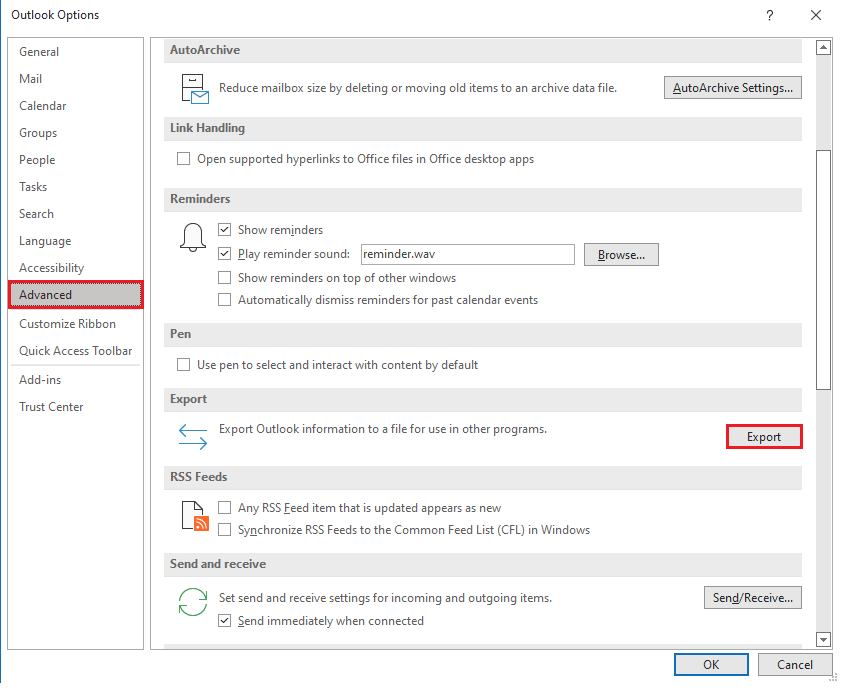
4. ใน ตัวช่วยสร้างการนำเข้าและส่งออก เลือก ส่งออกไปยังไฟล์ จากนั้นคลิกที่ปุ่ม ถัดไป
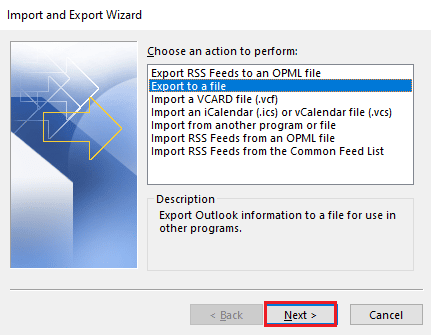
5. เลือกตัวเลือก Comma Separated Value (DOS) จากนั้นคลิกที่ Next
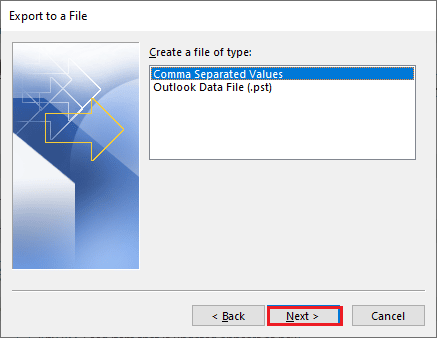
6. เลือกโฟลเดอร์ผู้ติดต่อที่คุณต้องการส่งออกจากนั้นคลิกที่ปุ่ม ถัดไป
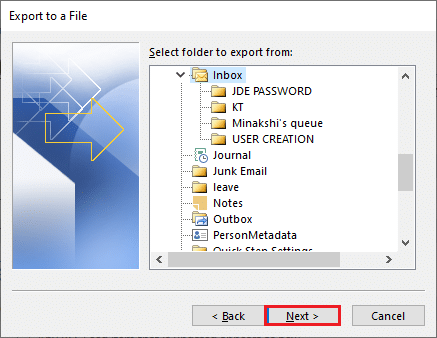
7. จากนั้น เลือกตำแหน่งปลายทางบนพีซีของคุณเพื่อบันทึกไฟล์ชั่วคราว จากนั้นคลิกที่ ถัดไป
หมายเหตุ: คุณสามารถลบไฟล์นี้ได้เมื่อคุณนำเข้าที่อยู่ติดต่อของคุณไปยัง Google Gmail
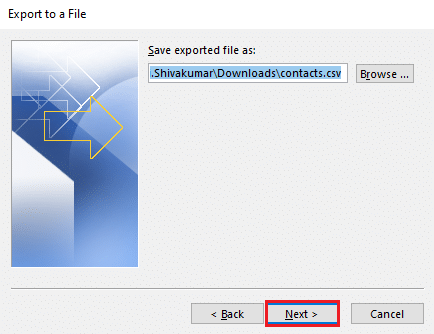
8. จากนั้นคลิกที่ปุ่ม เสร็จสิ้น
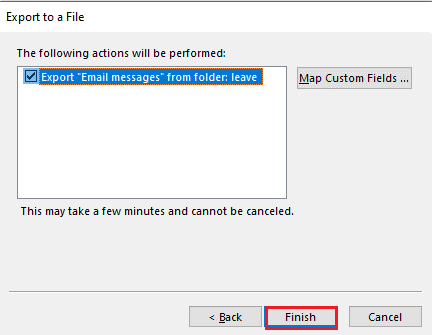
9. เปิดเบราว์เซอร์ของคุณและไปที่ Google Contacts
10. ไปที่เมนูด้านซ้ายแล้วเลือกตัวเลือก นำเข้า

11. จากนั้น ภายใต้ นำเข้าผู้ติดต่อ ให้ คลิกที่ เลือกไฟล์
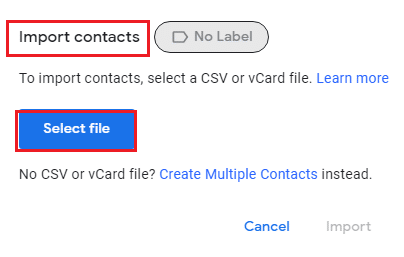
12. จากนั้นเลือกไฟล์ที่ส่งออกแล้วคลิก เปิด
13. สุดท้าย คลิกที่ นำเข้า
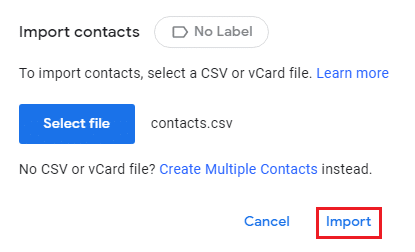
อ่านเพิ่มเติม: วิธีเก็บถาวรใน Outlook 365
วิธีส่งออกที่อยู่อีเมลจาก Gmail
วิธีส่งออกที่อยู่อีเมลจาก Gmail เป็นขั้นตอนง่ายๆ และทำเสร็จได้ในไม่กี่อึดใจ เช่นเดียวกับการดาวน์โหลดผู้ติดต่อจาก Google ด้วยไฟล์ที่บันทึกไว้ คุณสามารถจัดเก็บและจัดการผู้ติดต่อของคุณได้อย่างง่ายดายไม่ว่าจะด้วยจุดประสงค์ใดก็ตาม ทำตามขั้นตอนเดียวกับที่กล่าวไว้ข้างต้นในการส่งออกผู้ติดต่อจาก Gmail
หมายเหตุ: หากต้องการส่งออกที่อยู่อีเมลจาก Gmail คุณต้องบันทึกรายชื่อติดต่อพร้อมกับรหัสอีเมลบนอุปกรณ์ของคุณแล้ว มิฉะนั้นจะไม่ปรากฏในแอปผู้ติดต่อ
คำถามที่พบบ่อย (FAQs)
ไตรมาสที่ 1 ผู้ติดต่อ Gmail ทำงานอย่างไร
ตอบ ผู้ติดต่อ Gmail เป็นคุณลักษณะหนึ่งของ Gmail ที่ช่วยให้คุณจัดเก็บข้อมูลผู้ติดต่อของบุคคลที่คุณสื่อสารด้วย คุณสามารถจัดเก็บชื่อ ที่อยู่อีเมล หมายเลขโทรศัพท์ ที่อยู่จริง และข้อมูลติดต่ออื่นๆ คุณสามารถใช้ที่อยู่ติดต่อของ Gmail เพื่อเพิ่มบุคคลในอีเมลของคุณได้อย่างรวดเร็ว และเพื่อค้นหาข้อมูลติดต่อของบุคคลที่คุณติดต่อด้วยได้อย่างรวดเร็ว
ไตรมาสที่ 2 ไฟล์ CSV คืออะไร
ตอบ ไฟล์ CSV (ค่าที่คั่นด้วยเครื่องหมายจุลภาค) เป็นไฟล์ข้อความประเภทหนึ่งที่เก็บข้อมูลแบบตารางในรูปแบบข้อความล้วน แต่ละบรรทัดของไฟล์เป็นระเบียนข้อมูล และแต่ละระเบียนประกอบด้วยเขตข้อมูลตั้งแต่หนึ่งเขตขึ้นไป คั่นด้วยเครื่องหมายจุลภาค ไฟล์เหล่านี้มักใช้สำหรับการแลกเปลี่ยนข้อมูลระหว่างแอปพลิเคชันต่างๆ และสำหรับการนำเข้าและส่งออกข้อมูลจากฐานข้อมูล
ไตรมาสที่ 3 ผู้ติดต่อของ Google ได้รับการสำรองข้อมูลโดยอัตโนมัติหรือไม่
ตอบ ไม่ ราย ชื่อติดต่อของ Google จะไม่ได้รับการสำรองข้อมูลโดยอัตโนมัติ ในการสำรองข้อมูลรายชื่อติดต่อของ Google คุณจะต้องใช้บริการ Google Takeout ซึ่งจะช่วยให้คุณสามารถส่งออกผู้ติดต่อของคุณไปยังไฟล์ที่คุณสามารถดาวน์โหลดและบันทึกได้
ไตรมาสที่ 4 ฉันสามารถเข้าถึงผู้ติดต่อที่เพิ่มโดย Gmail โดยอัตโนมัติได้หรือไม่
ตอบ ไม่ คุณไม่สามารถเข้าถึงผู้ติดต่อที่ Gmail เพิ่มโดยอัตโนมัติ อย่างไรก็ตาม คุณสามารถเข้าถึงและจัดการผู้ติดต่อที่คุณเพิ่มในบัญชี Gmail ด้วยตนเองได้
Q5. ฉันมีผู้ติดต่อใน Gmail หรือไม่
ตอบ ไม่ Gmail ไม่มีคุณลักษณะผู้ติดต่อ อย่างไรก็ตาม คุณสามารถใช้แอป Google Contacts เพื่อจัดเก็บและจัดการรายชื่อติดต่อ ซึ่งสามารถเข้าถึงได้จาก Gmail
ที่แนะนำ:
- วิธีแก้ไขปัญหา Face ID ไม่ทำงานบน iPhone
- วิธีดูโปรไฟล์ LinkedIn โดยไม่ระบุชื่อ
- วิธีเปิดใช้งานและใช้การติดตามพัสดุภัณฑ์ในแอป Gmail
- วิธีเปิดใช้งาน Gmail Dark Mode บน Windows 10
โดยสรุป การส่งออกผู้ติดต่อจาก Gmail เป็นกระบวนการง่ายๆ ที่สามารถทำได้ในไม่กี่ขั้นตอน ด้วยความสามารถในการดาวน์โหลดผู้ติดต่อจาก Google ผู้ใช้สามารถจัดเก็บผู้ติดต่อและสำรองข้อมูลได้อย่างง่ายดาย สิ่งนี้มีประโยชน์ทั้งสำหรับการใช้งานส่วนตัวและในอาชีพ เนื่องจากเป็นวิธีที่ง่ายในการติดตามผู้ติดต่อสำหรับการใช้งานในอนาคต สรุปแล้ว การส่งออกผู้ติดต่อจาก Gmail เป็นกระบวนการที่ไม่ซับซ้อนซึ่งสามารถทำได้อย่างรวดเร็วและง่ายดาย หากคุณมีข้อสงสัยหรือข้อเสนอแนะเพิ่มเติม โปรดทิ้งไว้ในส่วนความคิดเห็นด้านล่าง
